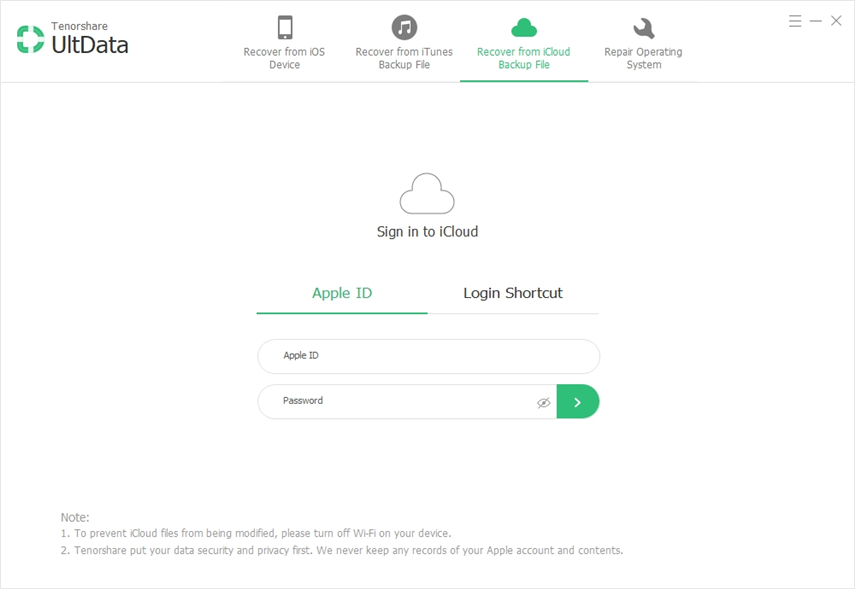מדריך מלא על אנדרואיד צילום השחזור ללא מחשב
בהיותך משתמש בסמארטפון בטח מחקתתמונות מהטלפון שלך, ובהמשך אתה פתאום זקוק לתמונות האלה. אך מכיוון שאלו נמחקים, אינך יכול לגשת אליהם. יש אפשרות הוגנת לשחזר תמונות שנמחקו באנדרואיד ללא מחשב. אתה יכול לעשות זאת בשיטות שונות. עם זאת, במאמר זה, אנו מדברים על שתי שיטות: התאוששות ללא מחשב, ושחזור עם מחשב.
חלק 1: כיצד לשחזר תמונות שנמחקו באנדרואיד ללא מחשב אלא באמצעות אפליקציה
בטח קראת בכל מקום שיש אפליקציה כמעט לכל מה בימינו שהיא נכונה במידה רבה. יש גם אפליקציה לשחזור תמונות שנמחקו באנדרואיד.
שחזור GT היא אפליקציה חינמית מדהימה לאנדרואידשחזור תמונות ללא מחשב בו תוכלו להשתמש בכדי לשחזר תמונות במהירות. יתר על כן, זה עובד לטלפון מושרש בלבד. אם אין לך טלפון מושרש, אתה צריך להשתמש בגרסת Windows שבה אתה צריך להשתמש במחשב שלך כדי לשחזר תמונות.
להלן השלביםYou
ראשית כל, עליכם להתקין את אפליקציית השחזור GT בטלפון אנדרואיד מושרש.
לאחר ההתקנה, הפעל את האפליקציה.
עליך לבחור את סוג הנתונים שעליך לשחזר. בחר תמונות מממשק המשתמש והקש על הבא.

כעת, זה יתחיל לסרוק את כל התמונות שנמחקו שייקח זמן מה תלוי בכמות הנתונים שניתן לשחזר.
ברגע שיש לך את רשימת התמונות שניתן לשחזר, אתה יכול פשוט להקיש ולשחזר את התמונות שאתה רוצה. זה כל מה שאתה צריך לעשות. רק שלושה שלבים והתמונות שלך ישוחזרו.

אז, כך ניתן לשחזר תמונות שנמחקו מטלפון אנדרואיד ללא מחשב באמצעות אפליקציה.
חלק ב ': כיצד לשחזר טלפון אנדרואיד של Datafrom באמצעות מחשב
ישנה שיטה נוספת גם לשחזור נתונים ביתר יעילות, אך תצטרך לעשות זאת באמצעות מחשב. ניתן להשתמש בתוכנת שחזור נתונים אנדרואיד של Tenorshare כדי לשחזר נתונים באמצעות מחשב.
שחזור נתונים של אנדרואיד Tenorshare היא תוכנה המאפשרת לך לשחזר נתונים שאבדו של הטלפון שלך אנדרואיד במאמצי מינימום.
תכונות של שחזור נתונים של אנדרואיד Tenorshare
- שחזר קבצים שאבדו מטלפונים אנדרואיד מהזיכרון הפנימי והחיצוני.
- עובד טוב לגרסאות אנדרואיד 1.5 עד 6.0.
- עובד טוב עבור מותגי טלפון שונים העובדים על אנדרואיד כמו מוטורולה, סמסונג, HTC וכו '.
- לשחזר את הכל מתמונות, קטעי וידאו, אנשי קשר, הודעות, שמע שמע לקובצי PDF וקבצים אחרים.
- שחזר גם הודעות ונתונים של WhatsApp אם איבדתם.
- העבר וגיבוי נתונים מהטלפון למחשב בקלות.
שלבים לשחזור נתונים מטלפון אנדרואיד באמצעות מחשב Windows עם שחזור נתונים אנדרואיד של Tenorshare
כבר דיברנו על שחזור תמונות אנדרואיד ללא מחשב. כעת, נדבר על שחזור נתונים באמצעות מחשב באמצעות Tenorshare Android Recovery Data Tool.
הורד והתקן שחזור נתונים של Tenorshare אנדרואיד ב- Windows שלך.
חבר את הטלפון אנדרואיד למחשב באמצעות כבל USB והפעל את התוכנה.
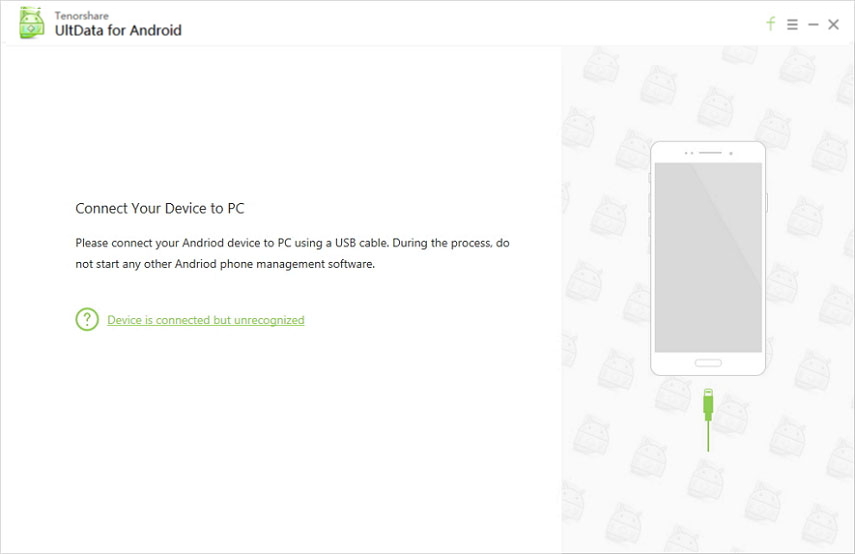
השלב הנוסף הוא לאפשר את אחסון ה- USB החשוב לפעולות נוספות. אתה יכול לעשות זאת על ידי ביצוע ההוראות שעל המסך שתראה בתוך ממשק המשתמש של התוכנה.

השלב הבא הוא לאפשר איתור באגים באמצעות USB שתוכל לעשות על ידי ביצוע הוראות על המסך שאתה רואה בתוך ממשק המשתמש של התוכנה.

כאשר הטלפון שלך באנדרואיד מתגלה כעת, לחץ על "אפשר" כאשר התוכנה מבקשת ממך לבקש SuperuserRequest. ולחץ על הבא.
כעת, בדוק את "תמונות" בחלון סוגי הקבצים. ואז לחץ על "הבא".
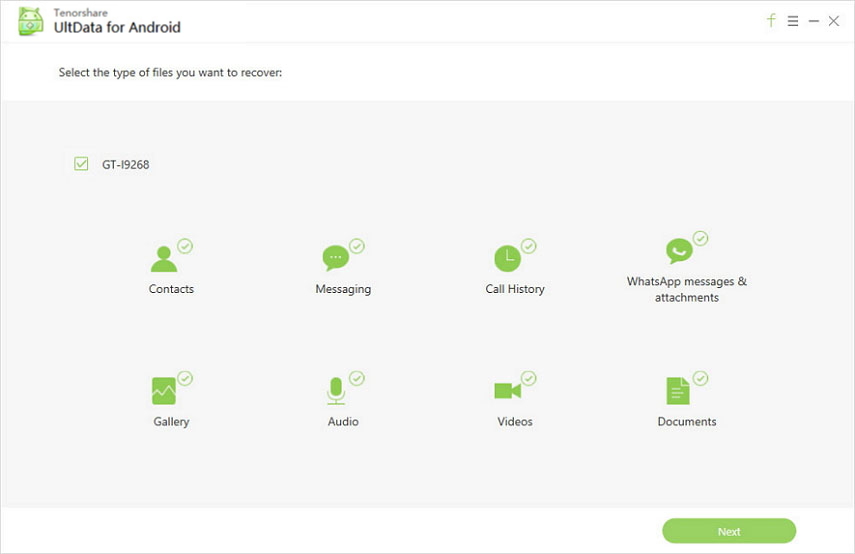
סמן את סימון הקבצים שברצונך לשחזר ולחץ על שחזר. כל אותם קבצים ישוחזרו ונשמרו במחשב שלך עם התוספים המקוריים שלהם.

שלבים לשחזור נתונים מטלפון אנדרואיד באמצעות מחשב מק עם שחזור נתונים אנדרואיד של Tenorshare
לשימוש ב- Mac, השלבים לשחזור קבצים באמצעותתוכנת שחזור נתונים אנדרואיד של Tenorshare זהה כמעט לחלוטין. רק הייצוג יוצג קצת אחרת. לנוח הכל אותו דבר. אז יש להחיל את אותם הצעדים המשמשים ל- Windows.
אז כך תוכלו לשחזר נתונים מטלפון אנדרואיד שלכם באמצעות מחשב Windows או Mac באמצעות שחזור נתונים אנדרואיד Tenorshare.
סיכום:
נתונים חשובים; במיוחד התמונותקטעי וידאו שומרים על זיכרונותינו הטובים באופן דיגיטלי. כאשר הם נמחקים, זה אובדן גדול עבורנו מכיוון שהרגעים שבהם הם עוברים הם לא חוזרים ככה. לכן אנו שומרים תמונות מאותם רגעים. אבל, אין צורך לדאוג, מכיוון שיש לנו שתי השיטות לשחזר תמונות שנמחקו אנדרואיד ללא מחשב ולשחזר תמונות שנמחקו אנדרואיד עם מחשב.
בשתי השיטות תוכל לשחזר את כל הנתונים שאבדת תוך מספר דקות.